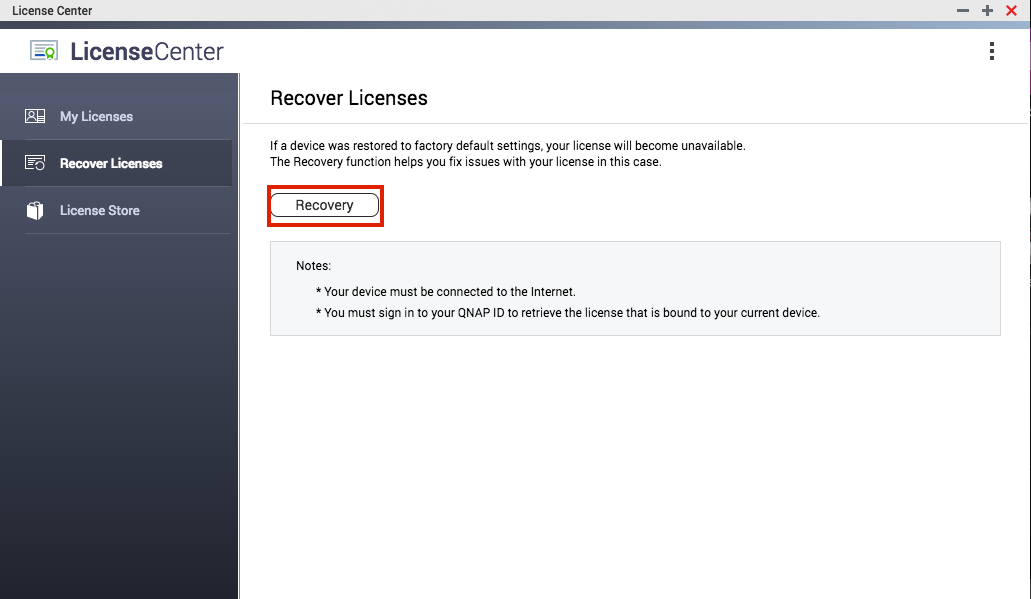Como instalar chaves de licença em um QNAP NAS
Visão geral
Aproveite recursos avançados do seu QNAP NAS com vários pacotes de licenças. As licenças na lista abaixo permitem otimizar os recursos do seu produto QNAP.
Se o aplicativo que você deseja usar (incluindo Surveillance Station, Antivírus McAfee, Driver exFAT, QVR Pro) precisar de autorização, siga as etapas abaixo para comprar a autorização na Loja de Licenças.
Etapa 1: Abra a "Central de Licenças" e clique em "Loja de Licenças"


Etapa 2: Selecione a moeda de pagamento (dólares norte-americanos ou dólares de Taiwan) e clique em "Comprar". Nota: Você precisa estar cadastrado no serviço myQNAPcloud para poder comprar uma licença de produto.

Etapa 3: Depois de clicar em "Comprar", digite sua senha do myQNAPcloud e clique em "Avançar".

Etapa 4: Depois de ler e concordar com os Termos de Serviço e com o Contrato de Produto, clique em "Finalizar compra".

Etapa 5: Escolha a forma de pagamento. Você pode escolher PayPal ou cartão de crédito. Insira os dados de pagamento e finalize a compra.

Depois que o pagamento for efetuado com sucesso, você será redirecionado para a Central de Licenças. A chave de licença será exibida. Clique em "Ativar agora" para ativar a licença. Você também pode ativar licenças na guia "Minhas licenças".
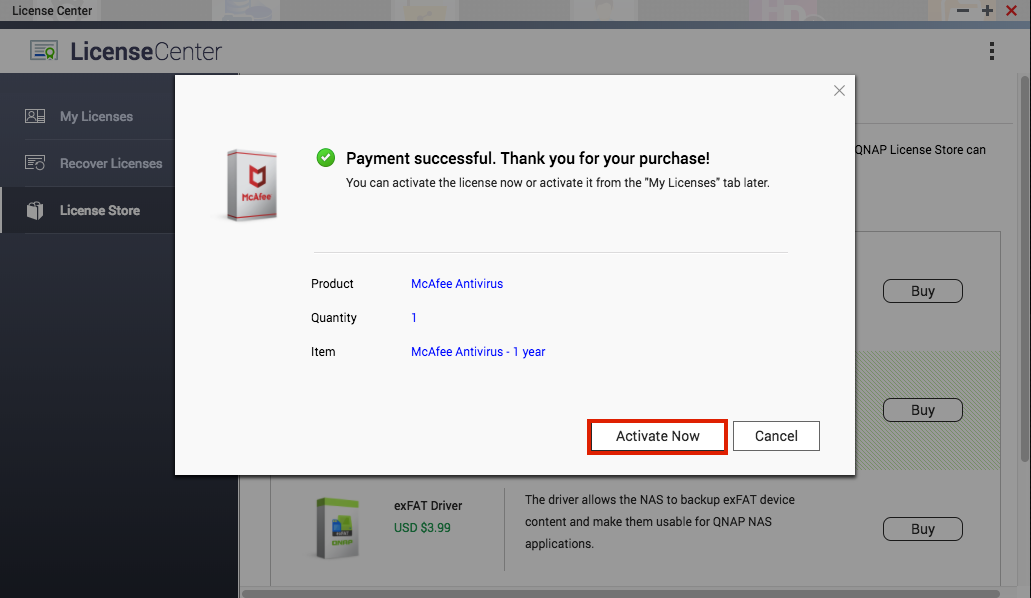
Ativar licença manualmente
Se você já tiver obtido uma licença, poderá ativá-la em "Minhas licenças" > "Adicionar" > "Ativar licença manualmente".

Você pode ativar uma licença neste NAS selecionando "Usar chave de licença" ou "Ativação off-line". A ativação off-line é o serviço usado quando o NAS não pode se conectar diretamente ao servidor de licenças.
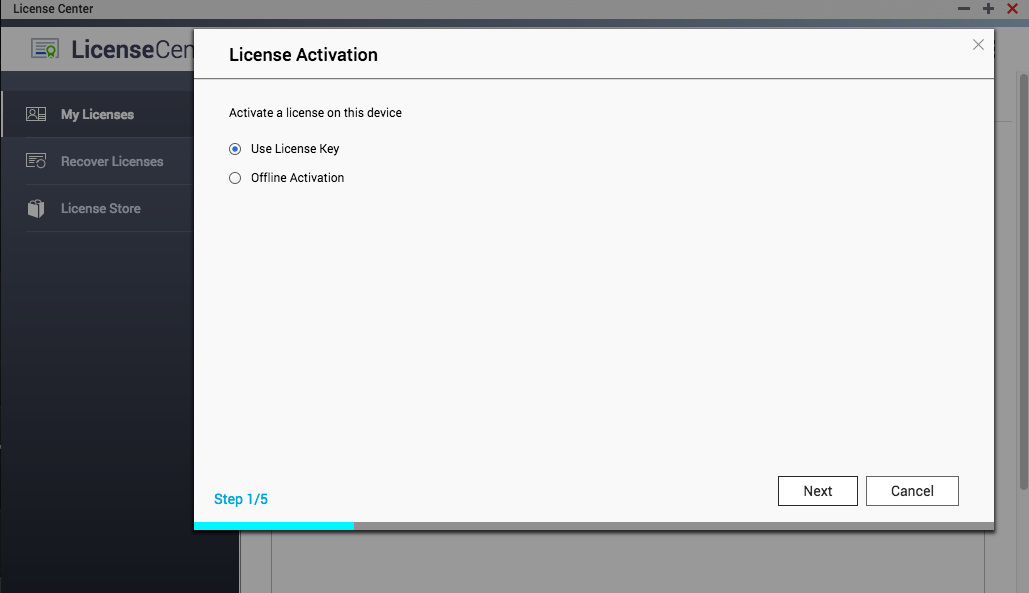
(1) Escolha "Usar chave de licença" > "Avançar", insira a chave de licença e clique em "Ativar".

(2) Escolha "Ativação off-line" > "Avançar" > "Download". Após baixar o arquivo DIF (arquivo de identidade de dispositivo), clique em "Avançar".
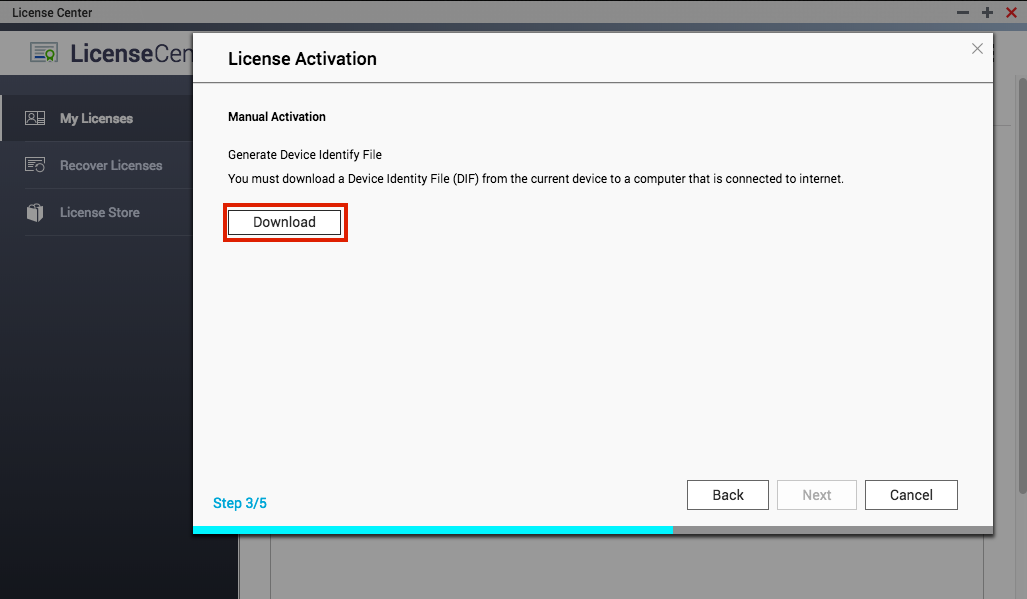
Carregue o arquivo no site de licenças da QNAP: https://license.qnap.com/
Clique em "Minhas licenças" > "Adicionar licença". Escolha "Modo de importação" e ative:
- Insira a chave do produto
- Transfira a licença da PAK (chave de autorização de produto)

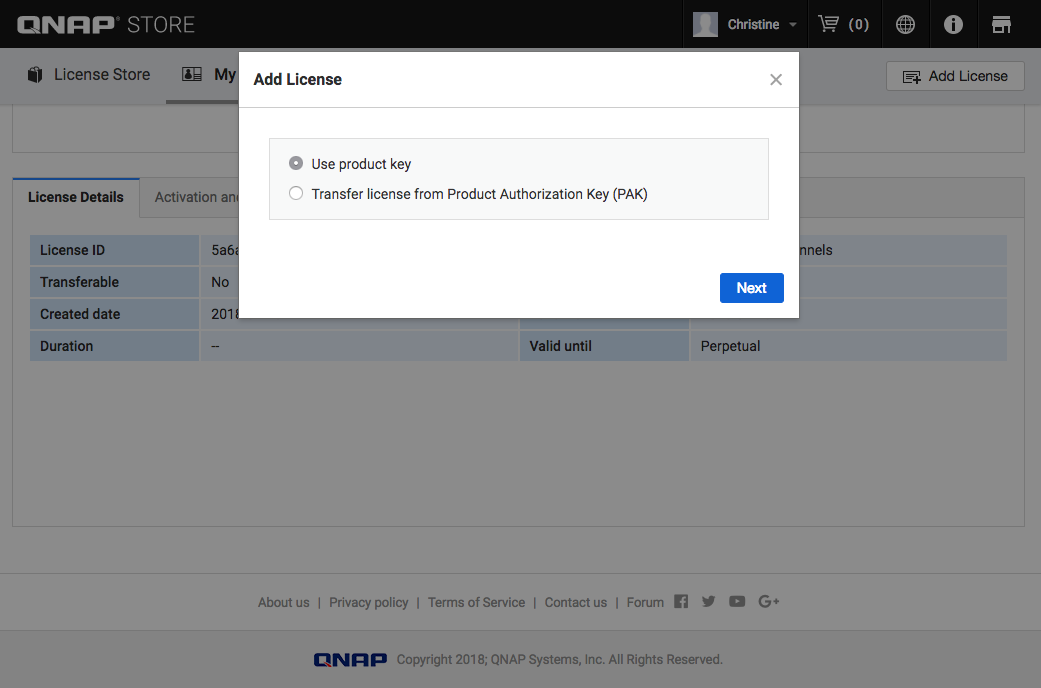
Após a autorização, clique em "Ativação e instalação" > "Ativar no QTS" > "Ativação off-line" > "Avançar" > "Navegador" e carregue o arquivo DIF.
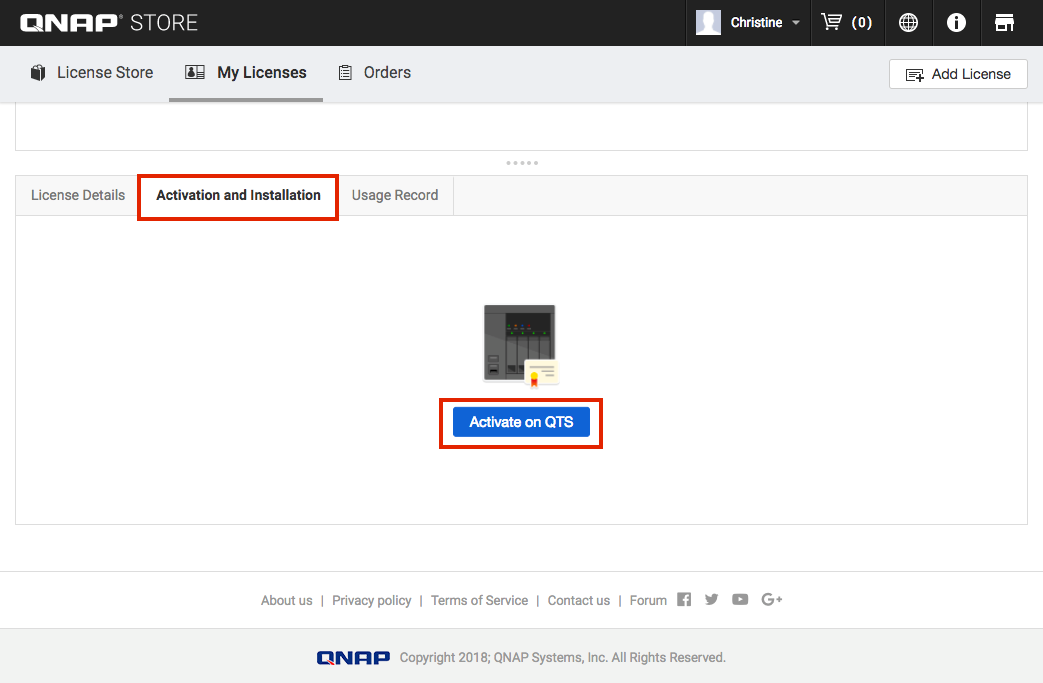
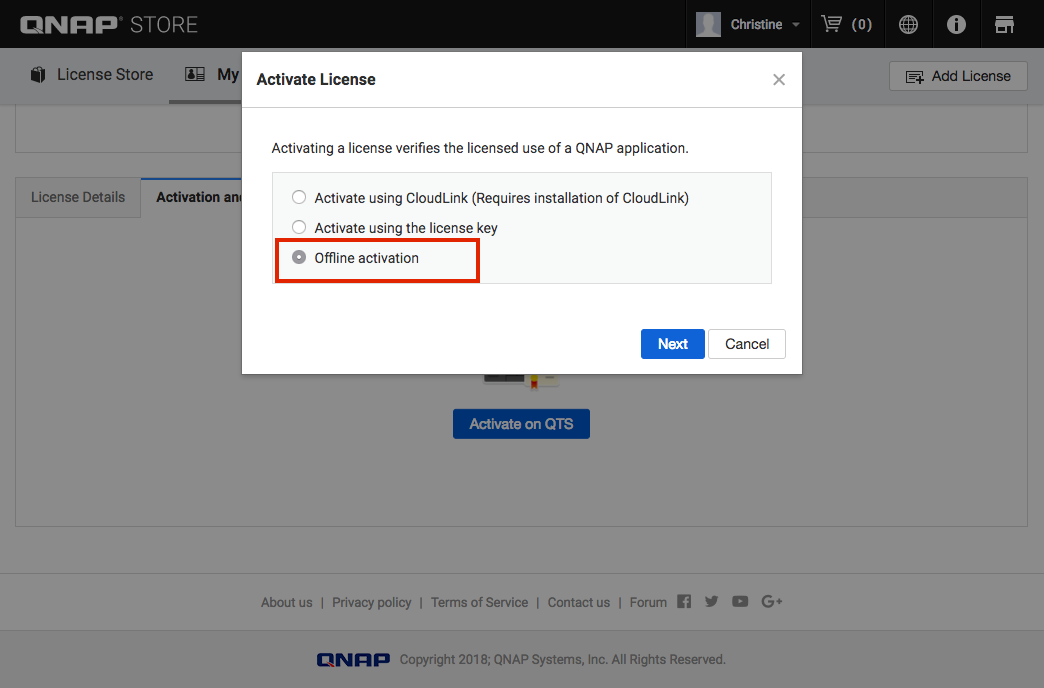
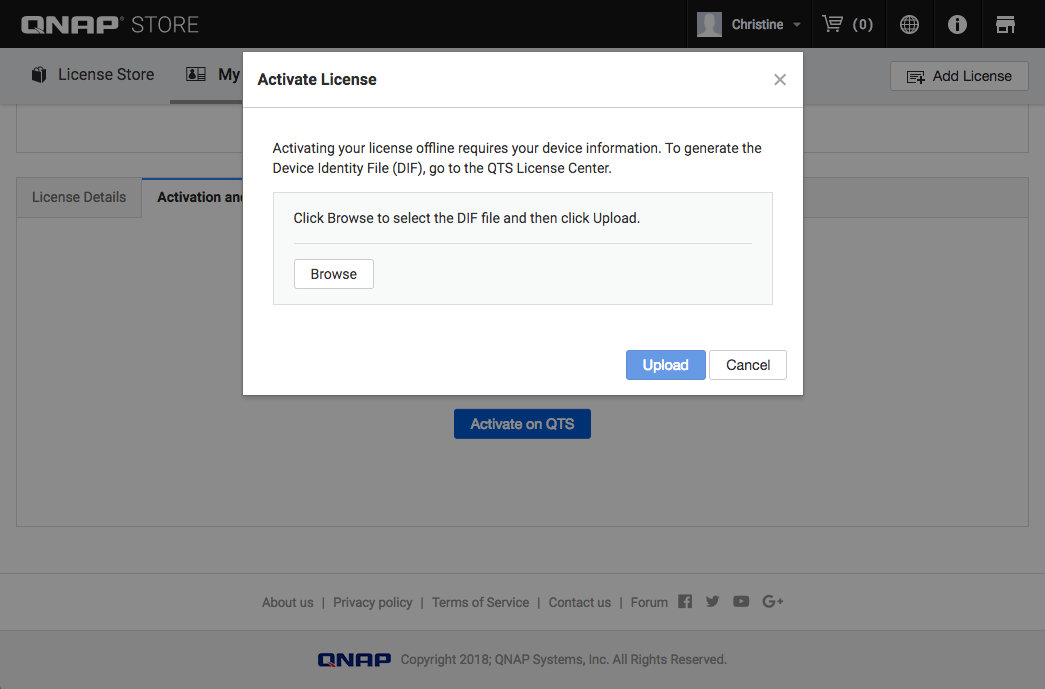
Clique em "Download" e selecione o arquivo de licença (.lic).

Vá para a Central de Licenças do NAS, carregue o arquivo de licença (.lic) e clique em "Carregar" > "Adicionar".
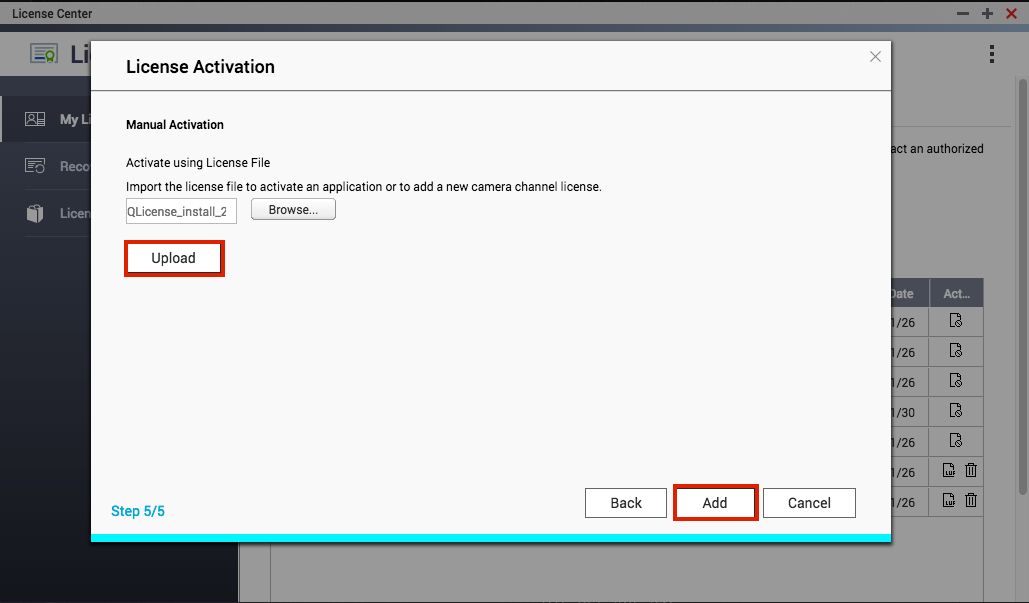
Como desativar a autorização?
Clique em  "Desativar" e escolha um método de desativação:
"Desativar" e escolha um método de desativação:
- "Usar QNAP ID" > marque a caixa de seleção ao lado de "Li e entendi o aviso e desejo continuar", clique em "Avançar" e conclua o processo de desativação.
- "Desativação off-line" > marque a caixa de seleção ao lado de "Li e entendi o aviso e desejo continuar" e clique em "Avançar".
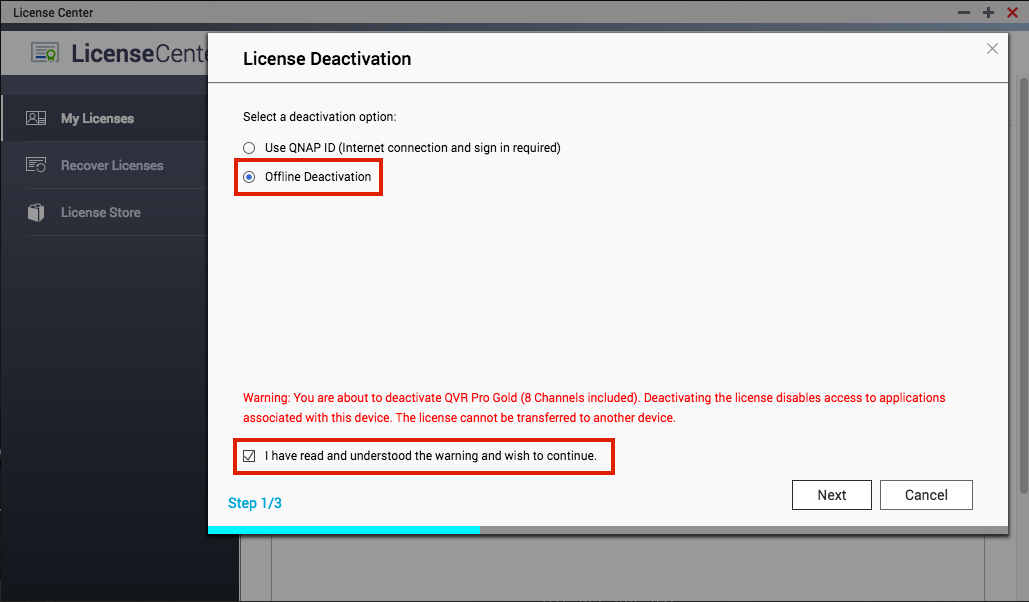
Clique em "Download", baixe o arquivo de desinstalação de licença (.LUF) do dispositivo atual para um computador que esteja conectado à Internet.

Carregue o arquivo LUF no site de licenças da QNAP: https://license.qnap.com/.
Clique em "Minha licença" e escolha a licença que deseja desativar. Vá para "Ativação e instalação" > "Desativar licença".

Escolha "Desativação off-line" e carregue o arquivo de desativação (LUF) para concluir a desativação.
Observação: O processo de desativação off-line só será concluído quando você carregar o arquivo LUF no site de licenças da QNAP.

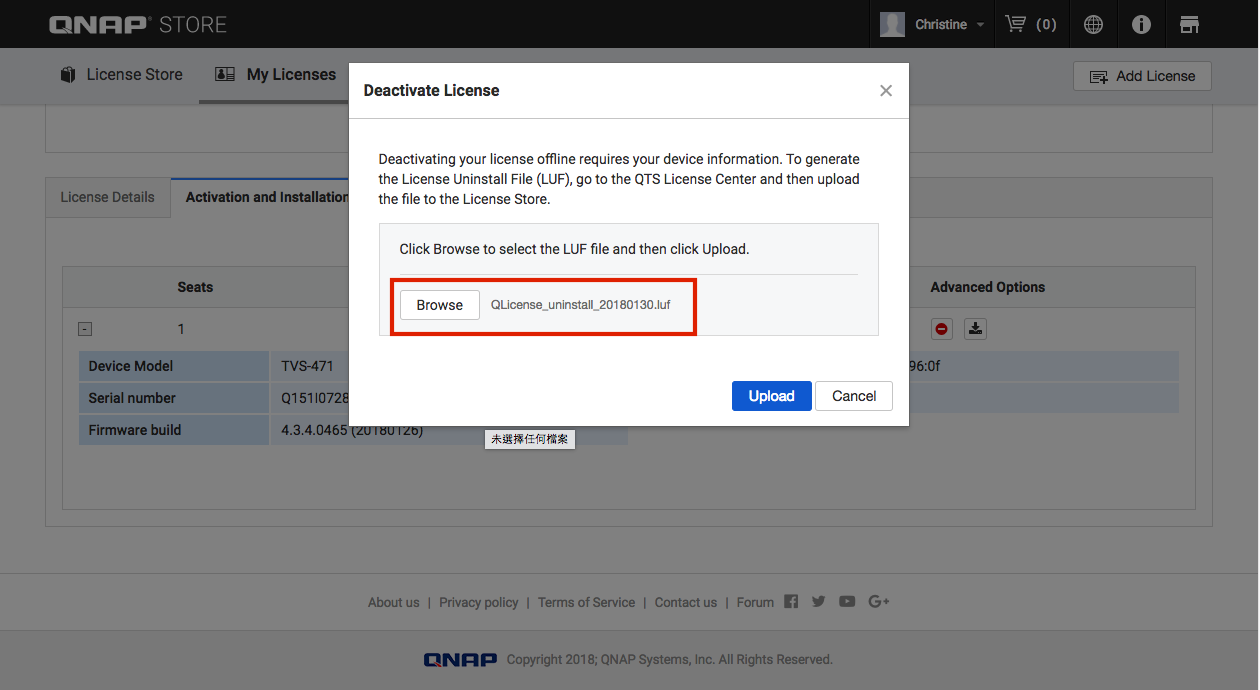
Nota: Se você optar por desativar a licença do produto, não poderá acessar o aplicativo associado nesse dispositivo e a licença não será transferida para outro dispositivo.
Nota: Quando você usar a desativação off-line, a lista de licenças do aplicativo aparecerá desativada e não será possível ativá-la diretamente. Você deve ativá-la novamente após adicionar uma chave de licença.
Recuperar licenças
Se o seu dispositivo tiver sido revertido para as configurações originais de fábrica, sua licença ficará indisponível. Nesse momento, você pode restaurar sua licença anterior clicando em "Recuperação" na "Central de Licenças" > "Recuperar licença".
Observe o seguinte ao usar esta função:
- O dispositivo deve estar conectado à Internet.
- Você deve fazer login com seu QNAP ID para recuperar a licença que está vinculada ao seu dispositivo atual.
* Se o dispositivo estiver no conserto, entre em contato com o suporte técnico da QNAP.